
Instalación del controlador de impresora
Instalación del controlador de plugin PS
Introduzca el CD-ROM del controlador en la unidad CD-ROM.
explicación adicionalSi aparece la ventana de Control de cuentas de usuario, haga clic en Permitir, Continuar o Sí.
explicación adicionalEspere a que se muestre el menú del CD y, a continuación, vaya al paso 2.
explicación adicionalSi no aparece el menú del CD, haga doble clic en Autorun.exe en el CD-ROM y, a continuación, vaya al paso 4.
Seleccione Instalar impresora y seleccione PS.
Haga clic en Controlador de plugin PS y, a continuación, en ES.
El instalador del controlador de impresora se iniciará.
Haga clic en Siguiente.
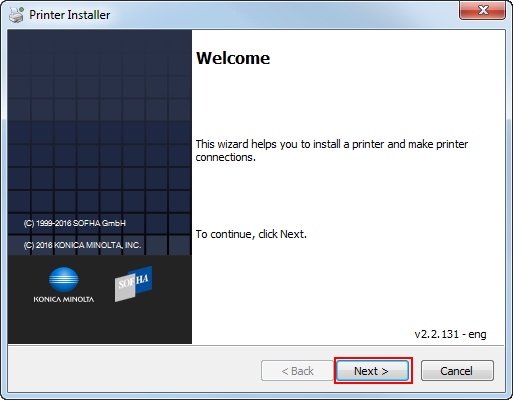
Introduzca el nombre o dirección IP de impresora y, a continuación, haga clic en Siguiente.
explicación adicionalSi selecciona Nombre o dirección IP de impresora de red, haga clic en Siguiente para ir al paso 6.
explicación adicionalSi quiere conectarse a la otra impresora, seleccione Otra conexión y haga clic en Siguiente.
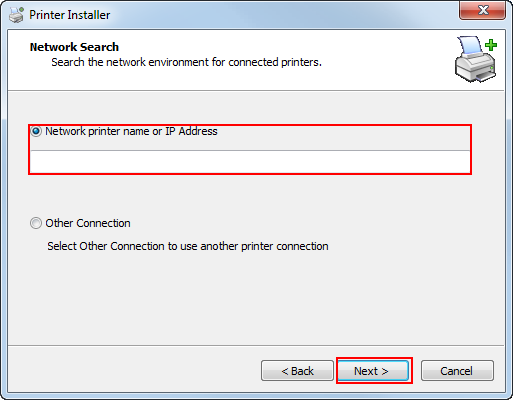
explicación adicionalNombre o dirección IP de la impresora de red:
La máquina se define como una impresora de Windows.
La impresora se crea con el puerto Ipr usado (p. ej., myprinter:print).
explicación adicionalOtra conexión:
Puede especificar la otra conexión de la impresora (NetBIOS o Puerto 9100).
Al seleccionar Otra conexión, seleccione la conexión de la impresora y haga clic en Siguiente.
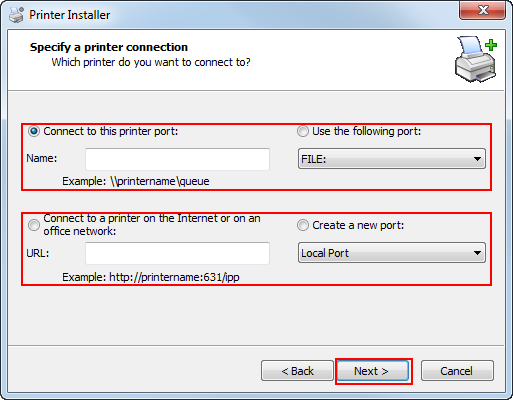
explicación adicionalSi utiliza DNS en la red, el administrador debe comprobar si el nombre de red especificado en esta máquina coincide con el nombre de red almacenado en el DNS.
Seleccione el modelo de impresora y haga clic en Siguiente.
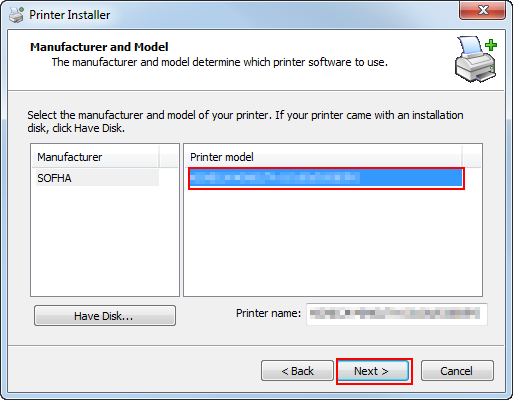
explicación adicionalEn la lista de modelos de impresora, aparecen todas las impresoras que puede instalar. Si no aparece el nombre de la impresora deseado, haga clic en Utilizar disco y seleccione el archivo Setup.inf.
Haga clic en Siguiente.
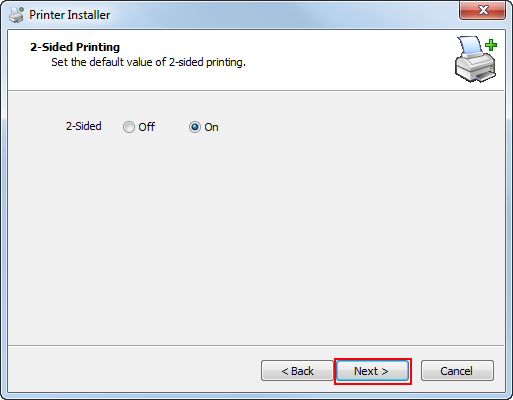
Haga clic en Finish.
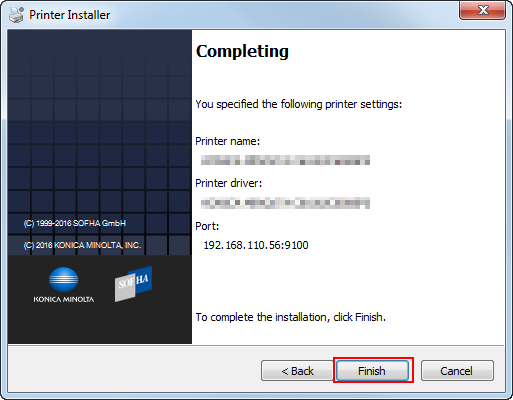
Se ha completado la instalación.
explicación adicionalUna vez instalada la impresora, puede seleccionar la impresora en la pantalla de impresión de la aplicación.
Instalación del controlador PCL
Introduzca el CD-ROM del controlador en la unidad CD-ROM.
explicación adicionalSi aparece la ventana de Control de cuentas de usuario, haga clic en Permitir, Continuar o Sí.
explicación adicionalEspere a que se muestre el menú del CD y, a continuación, vaya al paso 2.
explicación adicionalSi no aparece el menú del CD, haga doble clic en Autorun.exe en el CD-ROM y, a continuación, vaya al paso 3.
Siga las instrucciones de la pantalla para seleccionar el controlador de impresora requerido.
El instalador del controlador de impresora se iniciará.
Haga clic en DE ACUERDO.
explicación adicionalSi no está de acuerdo, no podrá instalar el controlador.
explicación adicionalEn la casilla de idioma, puede cambiar el idioma usado en el instalador según sea necesario.
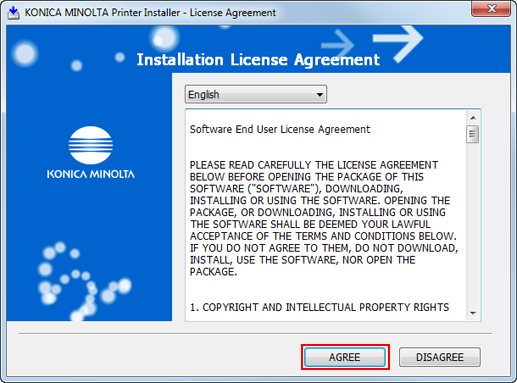
Seleccione Instalar impresoras/MFPs y haga clic en Siguiente.
explicación adicionalSi se detectan impresoras/MFP en IPv4 e IPv6, puede especificar Prioridad IPv4 o Prioridad IPv6.
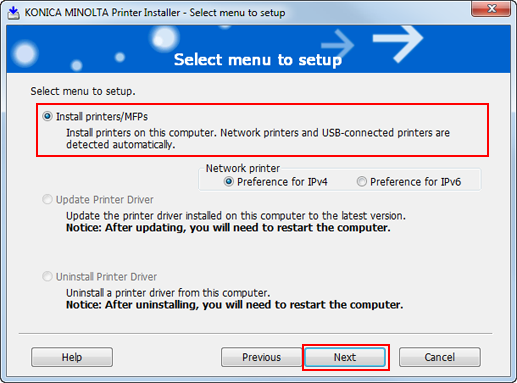
Seleccione la máquina en la lista y haga clic en Siguiente.
explicación adicionalDe todas las impresoras/MFP conectadas, en la lista aparecen los modelos correspondientes al controlador de la impresora. Si aparecen varios modelos, compruebe la dirección IP.
explicación adicionalSi no se detecta la conexión con la máquina, no aparece ningún modelo en la lista. En este caso, seleccione Especificar la impresora/MFP excepto para lo anterior. (IP Address, Host Name...) en la parte inferior de la pantalla.
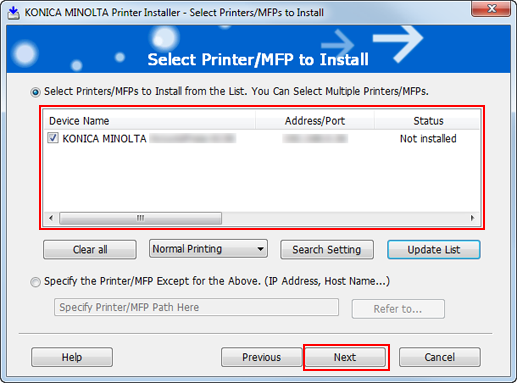
Seleccione el componente que va a instalar y haga clic en Siguiente.
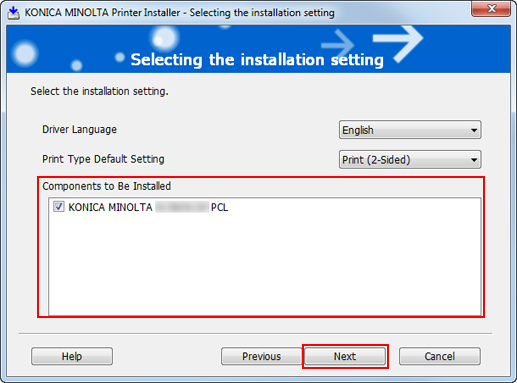
Confirme el resumen de la instalación y haga clic en Install.
explicación adicionalSi aparece el cuadro de diálogo Seguridad de Windows durante el proceso, haga clic en Instalar.
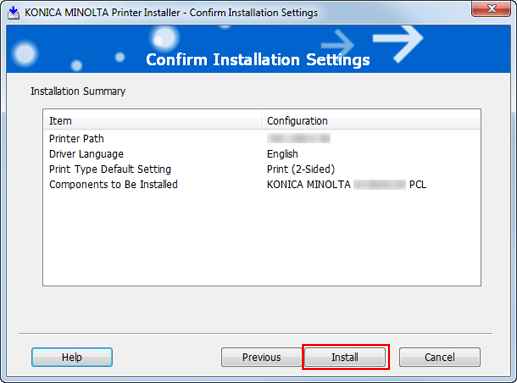
Haga clic en Finish.
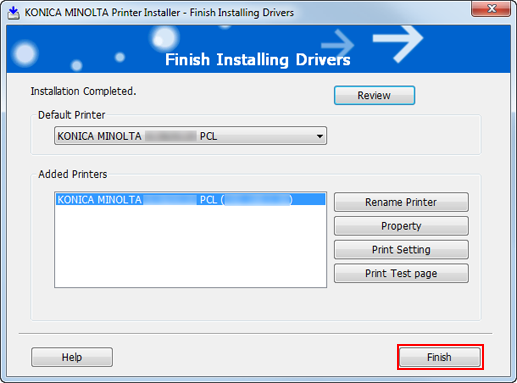
Se ha completado la instalación.
explicación adicionalPuede confirmar los elementos instalados y la configuración en la pantalla Instalación completada.
Revisar
Puede revisar los elementos instalados y la configuración.
Renombrar impresora
Puede cambiar el nombre de la impresora.
Propiedad
Puede configurar las propiedades de la impresora.
Configuración de impresión
Puede abrir la pantalla Configuración de impresión del controlador de la impresora y especificar diversos ajustes.
Imprimir página de prueba
Puede imprimir una página de prueba.